Googleスプレッドシートは、複数人で共同編集ができたりアクセス権限を設定できるなど、仕事効率化には欠かせないツールです。
今回、初めてスプレッドシートを使うよって方にも分かりやすいように、実際のスプレッドシートの画面を使って紹介していきます。
まずはスプレッドシートにアクセスする方法と、新規作成画面にアクセスするまでを解説します!
※Googleスプレッドシートを使うにはGoogleアカウント(Gmail)が必要です。

Googleスプレッドシートを新規作成する方法
手順1 Googleにアクセス(ログイン)
https://www.google.co.jp にアクセスし、右上の「ランチャー(九つの点のマーク)」をクリックします。

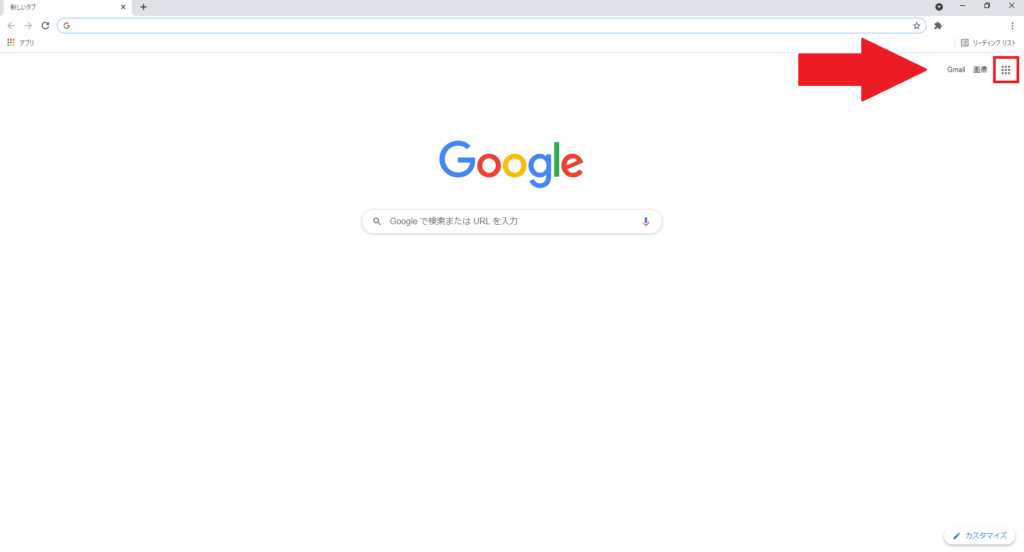
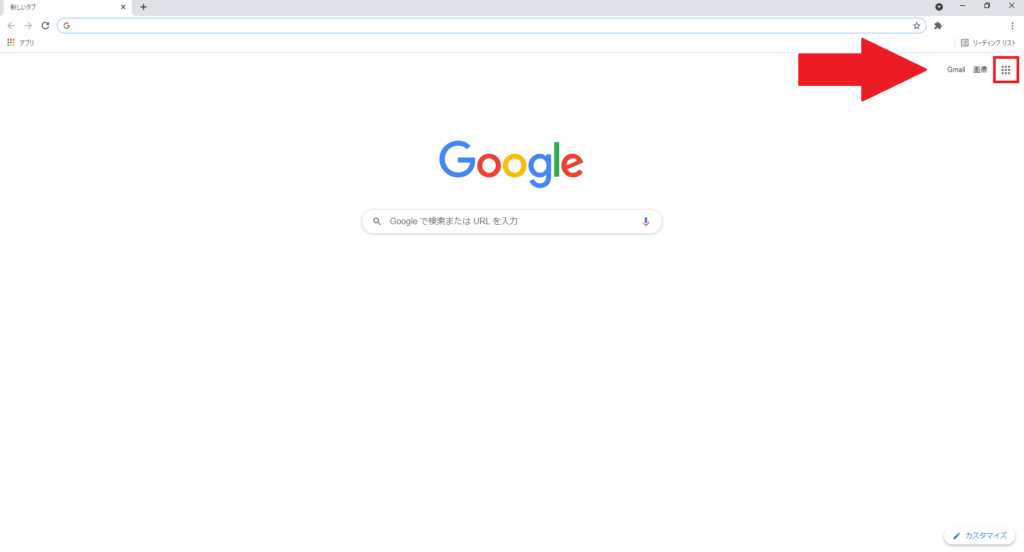
手順2 スプレッドシートをクリック
ランチャーの中から、「スプレッドシート」を探し、クリックします。
位置は画像と異なる場合があるので、緑色の四角マークを目印に探してみてください。

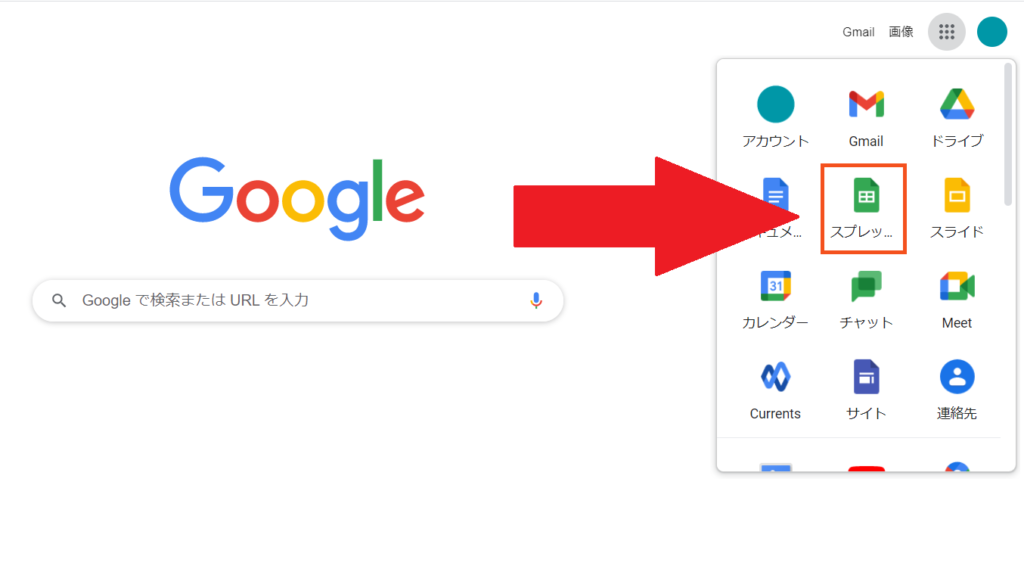
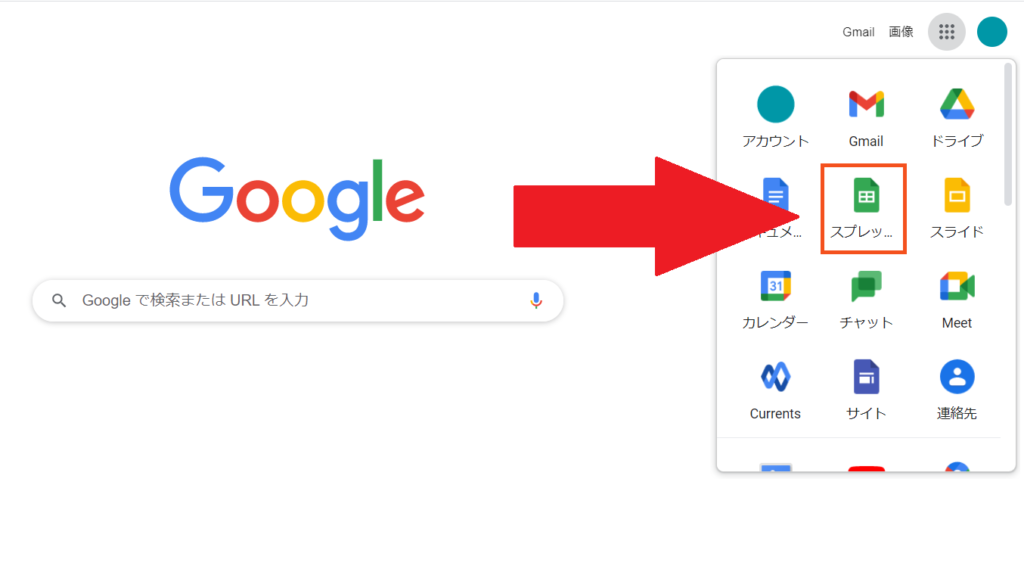
※ここで、Googleアカウントにログインしていない場合はログインを求められますので、入力して次へをクリックします。

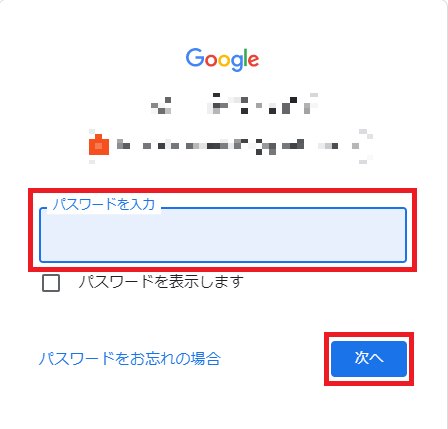
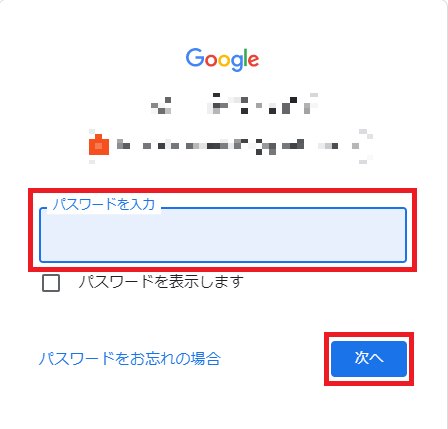
手順3 プラスマークをクリック
「新しいスプレッドシートを作成」の下にある、プラスマークをクリックします。

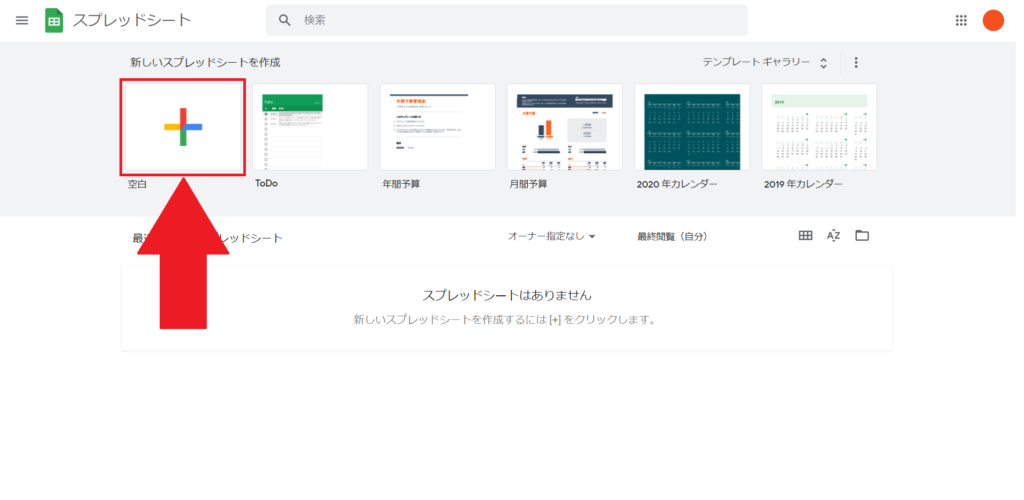
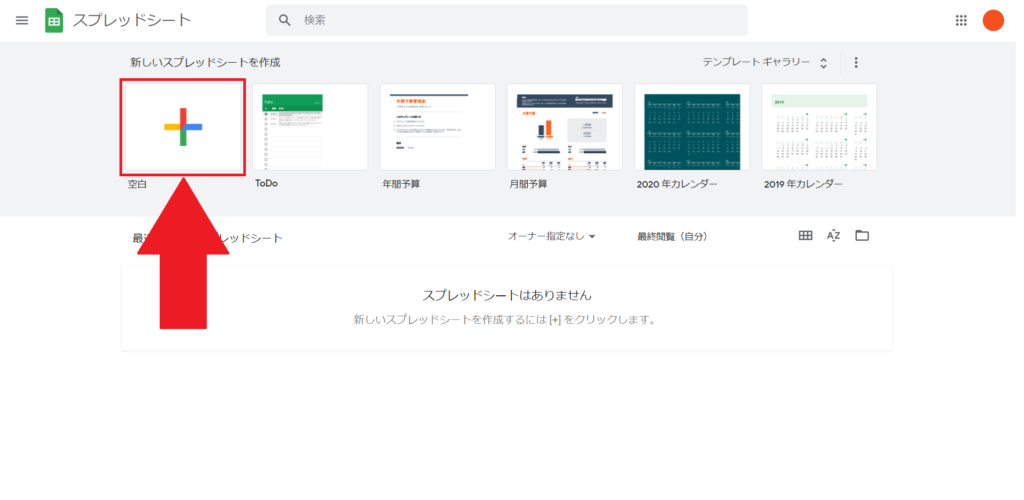
これで新規作成画面にアクセス完了です。

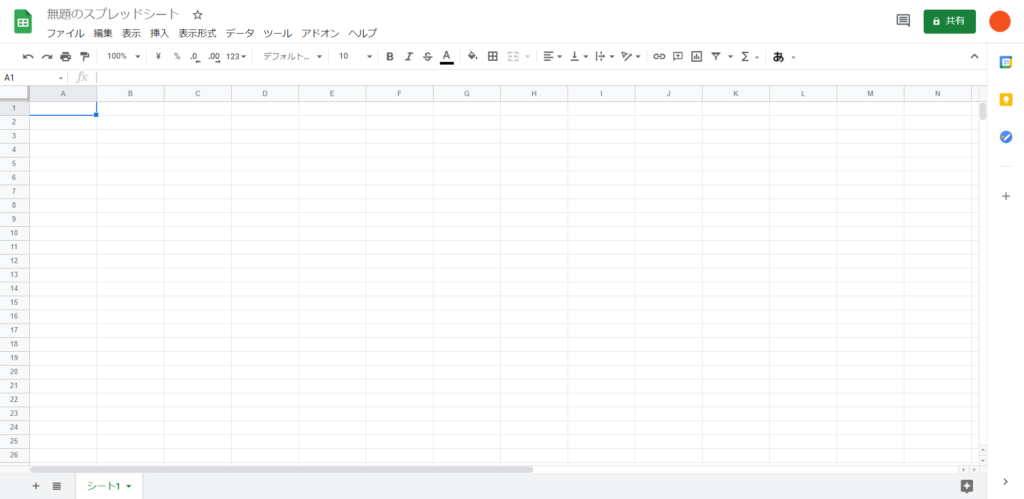
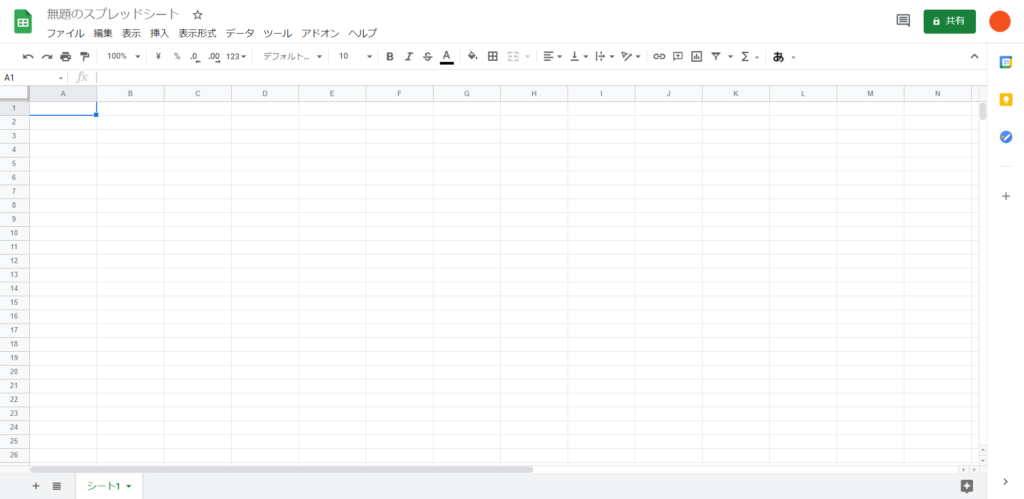
ポイント
①自動保存される
Googleスプレッドシートで編集した内容は自動で保存されます。
いつタブを閉じても最新の状態で保存されているので、保存し忘れの心配は不要です。
②保存先はGoogleドライブ
作成したGoogleフォームの保存先は、「自分のGoogleドライブ」です。
再び作成したスプレッドシートにアクセスしたい場合は、手順2と手順3でアクセスするか、ランチャーからGoogleドライブを開いて、その中から探すかでアクセスできます。

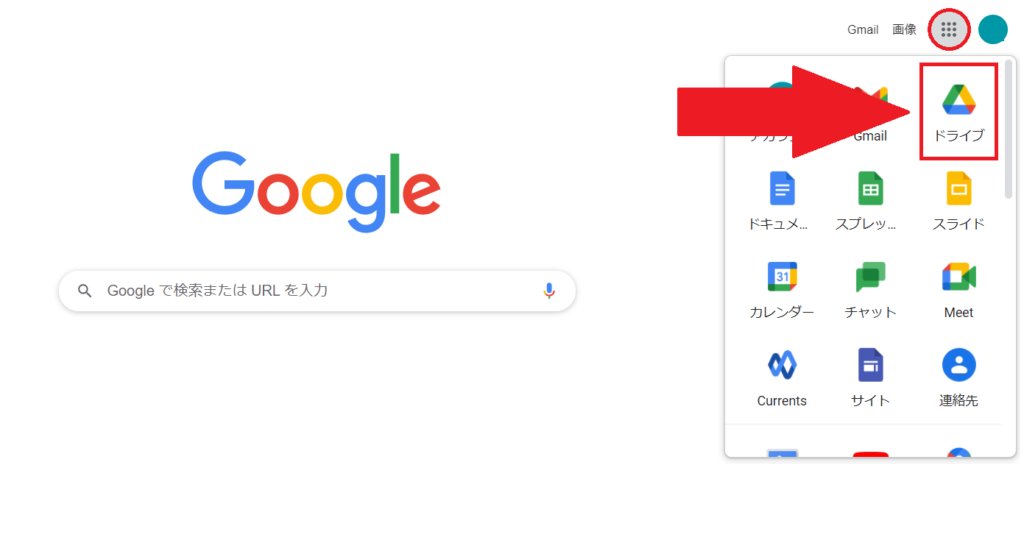
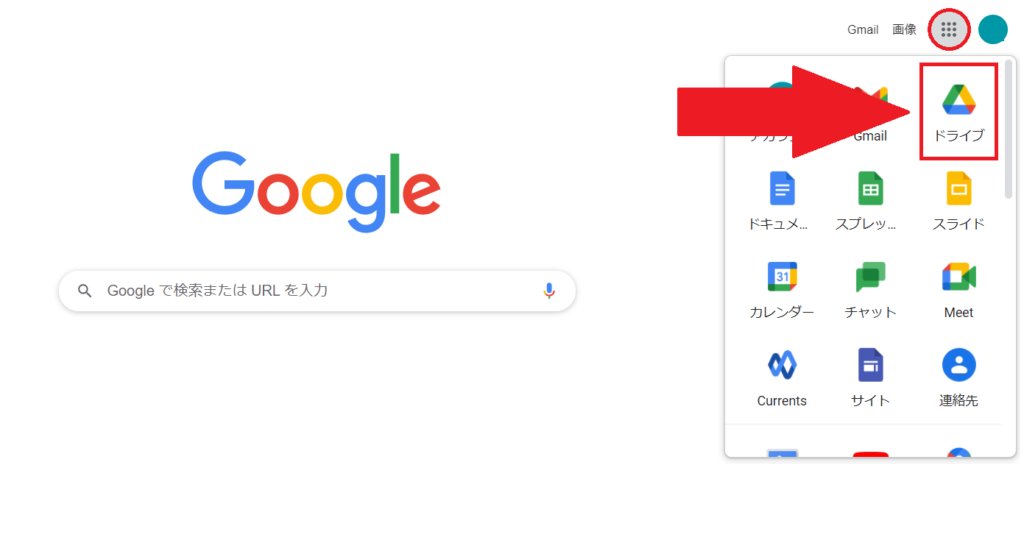
まとめ
いかがでしたか?
スプレッドシートは、エクセルではできない便利な機能がたくさん装備されています。
使いこなして、仕事の効率UPを目指しましょう!
※最初にも書きましたが、Googleスプレッドシートを使うにはGoogleアカウント(Gmail)が必要です。



最後までお読みいただきありがとうございます。
少しでもお役に立てれば幸いです。



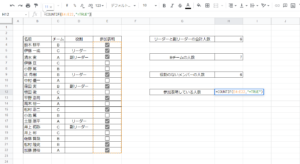

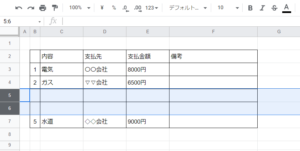

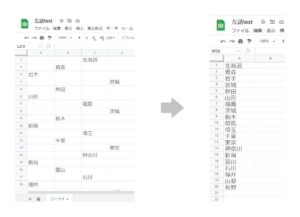

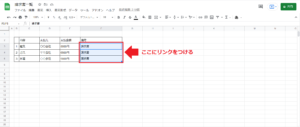



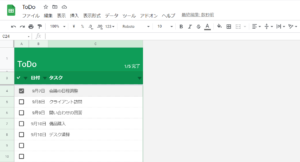


コメント